Win11如何查看IP地址?Win11查看IP地址的方法
更新日期:2023-09-22 10:50:40
来源:系统之家
手机扫码继续观看

每台电脑都有一个属于自己的IP地址,我们在进行一些操作的时候也需要用到这个IP地址,那么win11系统要如何查看自己的IP地址呢?下面就和小编一起来看看要如何操作吧。
win11查看IP地址的方法
方法一
1、首先我们打开菜单选项中的设置功能;
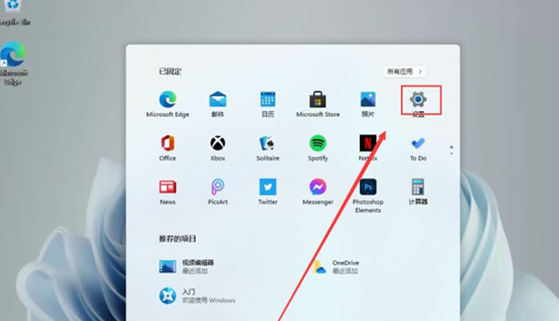
2、这时我们可以在设置中找到【Network & internet】选项,然后点击进入;
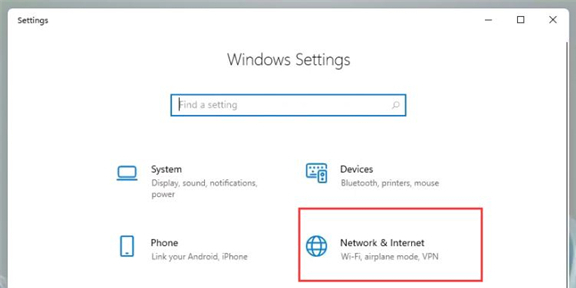
3、在进入该界面后,我们在其右侧选中【Properties】选项;
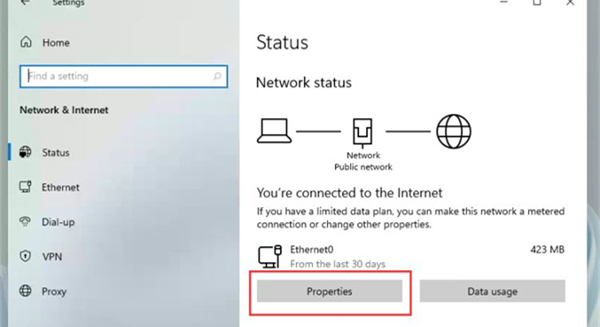
4、这时我们就可以在列表中看到我们的IP地址啦!
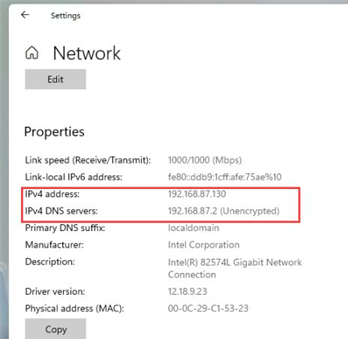
方法二
1、首先按住键盘的 win + R 键,启动运行功能;
2、然后在运行框中输入指令 cmd ;
3、接着在命令框中输入 ipconfig /all 按下回车确认;
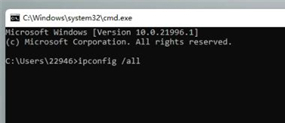
4、这时我们就可以在信息中看到我们的IP地址啦。
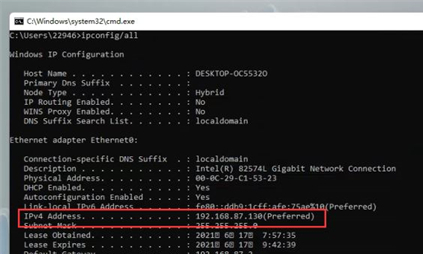
该文章是否有帮助到您?
常见问题
- monterey12.1正式版无法检测更新详情0次
- zui13更新计划详细介绍0次
- 优麒麟u盘安装详细教程0次
- 优麒麟和银河麒麟区别详细介绍0次
- monterey屏幕镜像使用教程0次
- monterey关闭sip教程0次
- 优麒麟操作系统详细评测0次
- monterey支持多设备互动吗详情0次
- 优麒麟中文设置教程0次
- monterey和bigsur区别详细介绍0次
系统下载排行
周
月
其他人正在下载
更多
安卓下载
更多
手机上观看
![]() 扫码手机上观看
扫码手机上观看
下一个:
U盘重装视频












